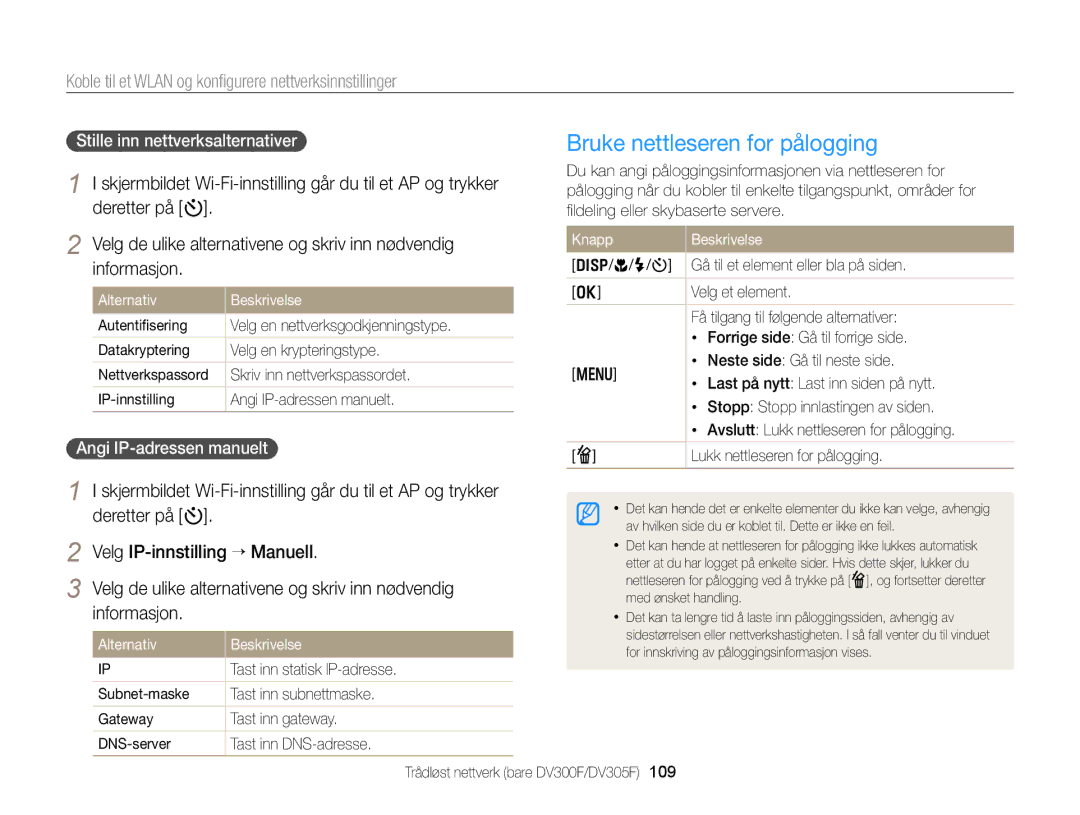Innstillinger Vedlegg Indeks
Bare DV300F/DV305F
Helse- og sikkerhetsinformasjon
Helse- og sikkerhetsinformasjon
Helse- og sikkerhetsinformasjon
Dataoverføring og ansvar
128
Oversikt over bruksanvisningen
107
134
Ikon Funksjon
Ikoner brukt i denne bruksanvisningen
Uttrykk brukt i denne bruksanvisningen
Motiv
Grunnleggende feilsøking
Hurtigreferanse
Ta bilder av mennesker
Innhold
Innhold
100
128
Tips for å få klarere bilder …………………
Utføre innledende oppsett …………………
Bruke startskjermbildet ……………………
Oppladbart batteri
Pakke ut
Følgende elementer er inkludert i produktesken din Kamera
CD-ROM med bruksanvisning
Tripodfeste
Kameraets layout
USB- og A/V-port
Kameraets layout
Knapp Beskrivelse
Ta ut batteriet og minnekortet
Sette inn batteriet og minnekortet
Skyv låsen mot høyre for å frigi batteriet
Sett inn batteriet med Samsung-logoen vendt opp
Slå på kameraet
Lade batteriet og slå på kameraet
Lade batteriet
Slå på kameraet i avspillingsmodus
Utføre innledende oppsett
Skjermbildet kan variere avhengig av valgt språk
Utføre innledende oppsett
Ikon Beskrivelse
Lære ikonene
Ikon
Bruke startskjermbildet
Få tilgang til startskjermbildet
Ikoner på startskjermbildet
Bruke startskjermbildet
Animasjon på frontskjermen. s
Scene
Bilde eller en mindre video i forgrunnen. s
Ved hjelp av en nedteller på frontskjermen. s
Velg Velg Display “ Bakgrunner
Angi bakgrunn
Bla til Grunnleggende på startskjermbildet
Bla til ønsket bakgrunn, og trykk deretter på o
Trykk på o for å bekrefte markert alternativ eller meny
Velge alternativer eller menyer
Trykk på m for å gå tilbake til forrige meny
Gå tilbake til forrige meny
Trykk på F/t for å velge et alternativ for Hvitbalanse
Velge alternativer eller menyer
Bla til Grunnleggende på startskjermbildet Velg Trykk på m
Trykk på o for å lagre innstillingene
Trykk på o gjentatte ganger
Stille inn skjerm og lyd
Angi skjermtypen
Angi visning av alternativskjermbildet
Velg Velg Lyd “ Pipetone Velg et alternativ
Stille inn lyden
Stille inn skjerm og lyd
Kameraet gir ikke fra seg lyder
Du sletter bildet ved å trykke på f og deretter velge Ja
Ta bilder
Trykk på P for å gå tilbake til fotograferingsmodus
Ta bilder
Slå på frontskjermen
Zoome
Trykk på F.LCD i fotograferingsmodus
Optisk rekkevidde Zoomindikator Digital rekkevidde
Digital zoom
Intelli Zoom
Intelli-rekkevidde
Stille inn Intelli Zoom
Velg OIS
Trykk på m i fotograferingsmodus
Reduser kameraristing optisk i fotograferingsmodus
Ta bilder
Holde kameraet riktig Redusere kameraristing
Når vises Trykke utløserknappen halvveis ned
Forhindre at motivet blir ute av fokus
Det kan være vanskelig å få motivet i fokus når
Bruke magimodi ……………………………
Bruke grunnleggende modi ………………
Bruke Scene-modi …………………………
Ikon Beskrivelse Landskap Scener med lyse, hvite bakgrunner
Bruke grunnleggende modi
Bruke Smart Auto-modus
Bruke programmodus
Bruke grunnleggende modi
Trykk på Utløser igjen for å stoppe opptaket
Bruke smartfilmmodus
Trykk på Utløser for å starte opptaket
Vises øverst til venstre på skjermen
Bruke filmmodus
Bruke scenemodus
Sette opptak på pause
Bruke Live-panorama-modus
Trykk og hold på Utløser for å begynne å ta bildet
Slipp Utløser når du er ferdig
Bla til Scene på startskjermbildet Velg
Bruke Scene-modi
Bruke Bilde i bilde-modus
Trykk på o for å angi bildet som bakgrunnsbilde
Bruke selvportrettmodus
Bruke Scene-modi
Ta et enkelt selvportrett Tilpasse frontskjermen
Trykk på m i fotograferingsmodus
Velg Halv utløser “ et alternativ
Trykk på Utløser
Bruke barnemodus
Bruke Jump Shot-modus
Kameraet tar flere bilder
Hopp når hoppeikonet vises på frontskjermen
Trykk på m i Jump Shot-modus Velg Jump Shot “ GIF-animasjon
Ta animerte hoppebilder
Trykk på o for å lagre innstillingen
Bruke Skjønnhetsbilde-modus
Trykk på m Velg Hudtone Trykk på F/t for å justere Hudtone
For å fokusere Trykk på Utløser for å ta bildet
Bruke Intelligent portrett-modus
Bruke Nattbilde-modus
Bruke Nærbilde-modus
Ta et bilde eller spill inn en video med en ulike effekter
Bruke magimodi
Bruke Magic frame-modus
Velg Forvregningsnivå
Bruke Grimase-modus
Bruke magimodi
Ta et bilde med effekter som forvrenger ansiktet
Bruke bildefiltermodus
Velg Velg en effekt
Skisse Bruk en pennskisseeffekt Fiskeøye
Bruke filmfiltermodus
Bla til Magi på startskjermbildet Velg Velg en effekt
Den visuelle effekten av fiskeøyelinser
Velg en delingsstil
Bruke Delt bilde-modus
For å fokusere
Trykk på f for å ta et bilde på nytt
Bruke Kunstnerisk pensel-modus
Bla til Magi på startskjermbildet Velg Velg et filter
Trykk på o for å lagre bildet
Bruke Levende bilde-modus
Bla til Magi på startskjermbildet Velg
Kameraet tar flere bilder mens statuslampen blinker
Bruke ansiktsregistrering …………………
Velge oppløsning og kvalitet ………………
Endre kamerafokus …………………………
Justere lysstyrke og farge …………………
Stille inn bildeoppløsningen
Velge oppløsning og kvalitet
Velge en oppløsning
Stille inn videooppløsningen
Trykk på m i fotograferingsmodus Velg Kvalitet
Velge bildekvalitet
Velge oppløsning og kvalitet
Trykk på m i videoopptaksmodus Velg Bilder per sek
Trykk på Utløser for å starte selvutløseren
Bruke selvutløseren
Trykk på t i fotograferingsmodus
Frontskjermen starter en nedtelling før kameraet tar bilde
Bruke blitsen
Ta bilder i mørket
Forhindre røde øyne
Trykk på F i fotograferingsmodus
Ta bilder i mørket
Avanserte programvareanalyse
Justere ISO-følsomheten
Trykk på m i fotograferingsmodus Velg ISO Velg et alternativ
Trykk på c i fotograferingsmodus
Endre kamerafokus
Bruke makro
Bruke sporingsautofokus
Endre kamerafokus
Justere fokusområdet
Av ansiktene vises i grå fokusrammer
Bruke ansiktsregistrering
Registrere ansikter
Bruke ansiktsregistrering
Ta et smilebilde
Registrere blunking
Bruke Smart ansiktsgjenkjenning
Vise favorittansikter
Registrere ansikter som favoritter Min Stjerne
Favorittansiktene indikeres med i ansiktslisten
Bildet blir lysere når eksponeringen øker
Justere lysstyrke og farge
Justere eksponering manuelt EV
Justere lysstyrke og farge
Kompensere for bakgrunnsbelysning ACB
Endre målingsalternativ
SSUten ACB SSMed ACB
Velg en innstilling for Hvitbalanse
Definere egen hvitbalanse
Utløser, tar kameraet
Bruke seriefotograferingsmodi
Bevegelsesfotografering Når du trykker på
Maksimum 30 bilder
Skarphet Kontrast Metning
Justere bilder
Trykk på F/t for å justere hver verdi
Kontrast Beskrivelse
Redusere zoomlyden
Trykk på m i videoopptaksmodus Velg Tale Velg et alternativ
ACB
Kunstnerisk Pensel Levende Bilde
Vise filer på en TV …………………………
Vise bilder eller videoer Avspillingsmodus ……………………………
Redigere et bilde ……………………………
Trykk på P
Vise bilder eller videoer i avspillingsmodus
Starte avspillingsmodus
Trykk på F/t for å bla gjennom filene
Og trykk deretter på m
Vise bilder eller videoer i avspillingsmodus
Trykk på m i avspillingsmodus Velg Ansiktsliste
Informasjon om videofil
Slette favorittansikter
Vise filer etter kategori i Smart Album
Vise filer som miniatyrbilder
Bla til ønsket liste, og trykk deretter på o for å åpne den
Trykk på D/c/F/t for å bla gjennom filene
Slette filer
Trykk på m i avspillingsmodus Velg Beskytt “ På
Trykk på f i avspillingsmodus
Miniatyrbildevisning trykker du på m, velger
Velg Slett “ Slett alle Velg Ja når popup-meldingen vises
Vise bilder
Trykk på m i avspillingsmodus
Trykk på m i avspillingsmodus Velg Kopier til kort
Hele panoramabildet vises på skjermen
Trykk på m for å gå tilbake til avspillingsmodus
Vise panoramabilder
Handling Beskrivelse
GIF-filen spilles av gjentatte ganger
Trykk på o for å gå tilbake til avspillingsmodus
Vise animerte bilder
Vise en lysbildevisning
Velg en video i avspillingsmodus og trykk deretter på o
Spille av en video
Trykk på m Velg Start bildefremv Vis lysbildevisningen
Vis videoen
Beskjære en video
Hente ut et bilde fra en video
Beskjære portretter automatisk
Redigere et bilde
Endre størrelsen på bilder
Redigere et bilde
Rotere et bilde
Bruke Smartfilter-effekter
Bruk spesialeffekter på bildene
Trykk på c for å lagre Velg et justeringsalternativ
Justere bildene
Bla til Album på startskjermbildet
Når nummeret økes, blir hudtonen lysere og jevnere
Justere mørke motiver ACB
Retusjere ansikter
Fjerne røde øyne
Lage en utskriftsrekkefølge Dpof
Vise filer på en TV
Element Krav
Overføre filer til en Windows-datamaskin
Krav
Velg en målmappe på datamaskinen og velg deretter Ja
Overføre filer med Intelli-studio
Overføre filer til en Windows-datamaskin
Bruke Intelli-studio
Koble kameraet til datamaskinen som en flyttbar disk
Overføre filer ved å koble til kameraet som en flyttbar disk
Åpne menyer
Datamaskinen gjenkjenner kameraet automatisk
Kontroller at statuslampen ikke blinker
Fjern USB-kabelen
Klikk på meldingsboksen som indikerer trygg fjerning
Overføre filer til en Mac-datamaskin
Koble kameraet til Macintosh-datamaskinen med USB- kabelen
Trykk på o for å skrive ut
Skrive ut bilder med en PictBridge-fotoskriver
Trykk på F/t for å velge en fil som skal skrives ut
Trykk på m for å konfigurere utskriftsinnstillinger
Bruke autokopiering til å sende bilder
Sende bilder eller videoer til en
Laste opp bilder til en skybasert
Se bilder eller videoer på en
Velg et AP
Koble til et Wlan og konfigurere nettverksinnstillinger
Koble til et Wlan
Kameraet søker automatisk etter tilgjengelige AP-enheter
Stille inn nettverksalternativer
Bruke nettleseren for pålogging
Koble til et Wlan og konfigurere nettverksinnstillinger
Angi IP-adressen manuelt
Tips for tilkobling til nettverk
Du kan også koble til gratis-WLAN i enkelte andre land
Sett inn et mellomrom
Veksle mellom symbolmodus og ABC-modus
Skrive inn tekst
Kameraet sender filene
Sende bilder eller videoer til en smarttelefon
På smarttelefonen starter du Samsung MobileLink- programmet
Smarttelefonen kan bare kobles til ett kamera om gangen
Blitsalternativ
Bruke en smarttelefon som fjernstyrt utløserknapp
Start Remote Viewfinder-programmet på smarttelefonen
Selvutløseralternativ
Slipp for å ta bildet
Bruke en smarttelefon som fjernstyrt utløserknapp
Berør og hold på for å fokusere
Fokuset blir automatisk satt til multi-AF
Laste opp bilder eller video
Bruke webområder for deling av bilder eller videoer
Gå til et webområde
Bruke webområder for deling av bilder eller videoer
Lagre informasjon
Sende bilder eller videoer via e-post
Endre e-postinnstillinger
Angi et e-postpassord
Velg Neste
Sende bilder eller videoer via e-post
Sende bilder eller videoer via e-post
Endre e-postpassordet
Bla til filene som skal sendes, og trykk deretter på o
Logg på med ID og passord
Bla til Wi-Fi på startskjermbildet på kameraet Velg
Laste opp bilder til en skybasert server
Velg SkyDrive
Sende bilder eller videoer til en PC
Installere programmet for autokopiering på PC-en
Bruke autokopiering til å sende bilder eller videoer
Bruke autokopiering til å sende bilder eller videoer
Koble TV-en til et trådløst nettverk via en AP-enhet
Bla til Wi-Fi på startskjermbildet Velg
Se bilder eller videoer på en TV Link-aktivert TV
Se bruksanvisningen til TV-en for å få mer informasjon
Se bilder eller videoer på en TV Link-aktivert TV
Velg enheten fra kameraets liste over Wi-Fi Direct- enheter
Sende bilder via Wi-Fi Direct
Trykk på m, og velg deretter Del Wi-Fi “ Wi-Fi Direct
På enheten lar du kameraet kobles til enheten
Stille inn PC-en for aktivering fra hvilemodus
Windows
Om WOL-funksjonen Wake on LAN
Innstillinger
Se alternativene for å konfigurere kamerainnstillingene
Trykk på m for å gå tilbake til forrige skjermbilde
Innstillingsmeny
Velg et element
Innstillinger
Innstillingsmeny
Lyd
Display
Element Beskrivelse
Tilkobling
Generelt
Element
AF-lampe
Trykk
Automatisk av
Av, På
Kameravedlikehold ……………………………………
Erklæringssetning på offisielle språk ………………
Feilmeldinger
Feilmelding Foreslåtte løsninger
Sende filen på nytt
Feilmeldinger
Bildemottak Kameraet kunne ikke motta et bilde fra
Andre kameraet. Prøv å sende på nytt
Kameralinse og skjerm
Kameravedlikehold
Rengjøre kameraet
Kamerahus
Bruke eller oppbevare kameraet
Kameravedlikehold
Om minnekort
Støttede minnekort
Størrelse Superfin Fin Normal
Minnekortkapasitet
GB microSD-kort Bilde
Størrelse 30fps 15fps
Forholdsregler ved bruk av minnekort
Batterilevetid
Om batteriet
Batterispesifikasjoner
Spesifikasjon Beskrivelse
Forholdsregler om bruk av batteriet
Melding om lavt batterinivå
Merknader om bruk av batteriet
Merknader om lading av batteriet
Merknader om lading med en datamaskin tilkoblet
Håndter og kast batterier og ladere med forsiktighet
Retningslinjer for lading av batteriet
Før du kontakter et servicesenter
Situasjon Foreslåtte løsninger
Før du kontakter et servicesenter
Situasjon
Kameraspesifikasjoner
Kameraspesifikasjoner
Metning, ACB, Ansiktsretusjering
Filtype
Smartfilter, Beskjær Bilder
Filformat PictBridge 1.0, GIF
Grensesnitt Digital USB Utgangskontakt
Intern høyttaler mono, Mikrofon mono
Ordliste
AF Autofokus
264/MPEG-4
Ordliste
Dpof Digital Print Order Format
Bildesensor
Ordliste
Page
Samsvarserklæring
For følgende
Erklæringssetning på offisielle språk
Erklæringssetning på offisielle språk
Indeks
Indeks
Kamerahus Objektiv Skjerm
Fotograferingsmodus 63 Timerlampe
Beskjære Spille inn
Åpne Laste opp bilder eller video